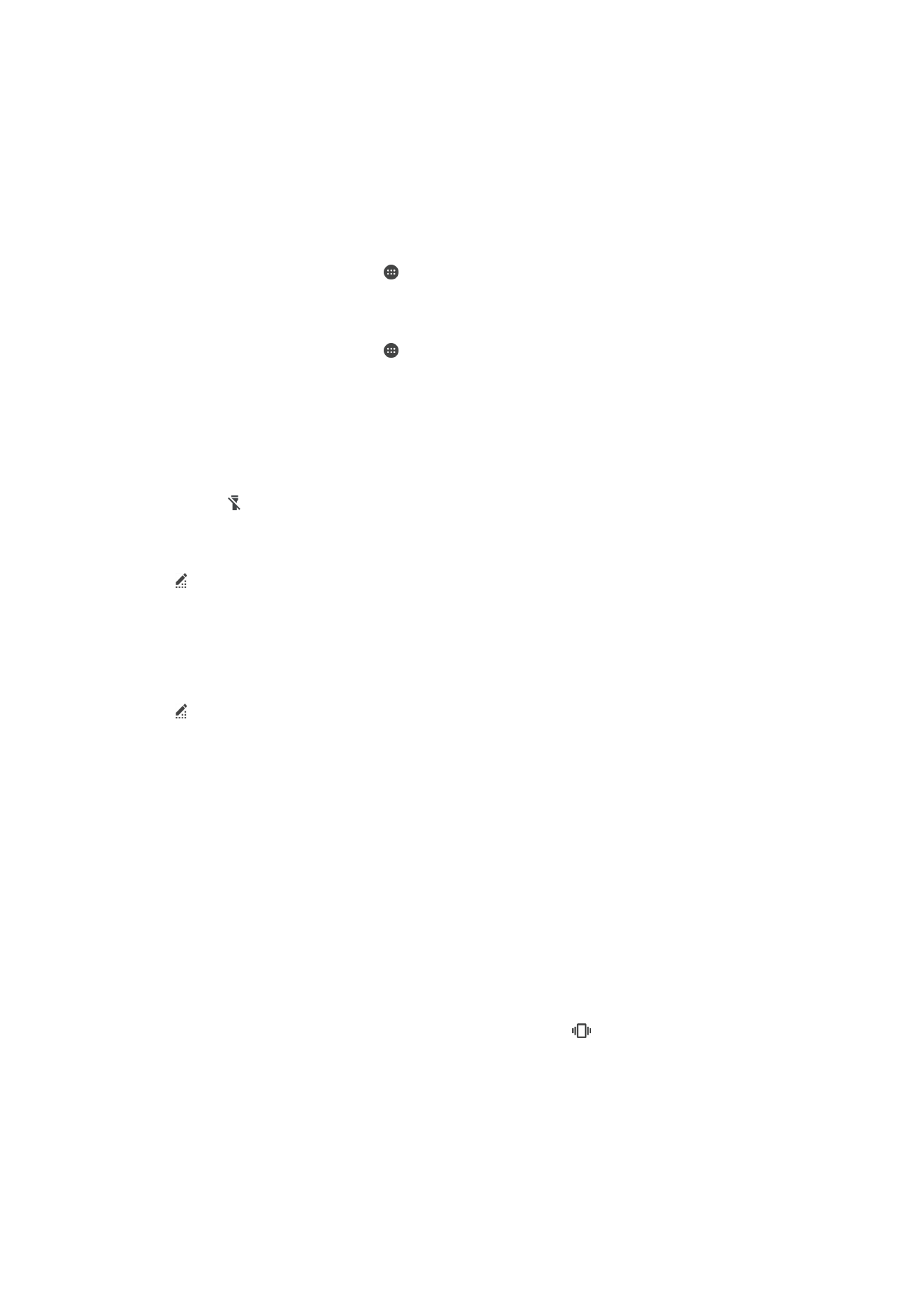
Ajustes de volumen
Puede ajustar el volumen del tono de las llamadas entrantes y de las notificaciones, así
como de la música y de la reproducción de vídeo.
Para ajustar el volumen del tono de llamada con la tecla de volumen
•
Pulse la tecla de volumen hacia arriba o hacia abajo.
Para ajustar el volumen de reproducción de archivos multimedia con la tecla de
volumen
•
Cuando esté reproduciendo música o viendo un vídeo, pulse la tecla de volumen
hacia arriba o hacia abajo, aunque la pantalla esté bloqueada.
Para activar el modo de vibración
•
Pulse la tecla de subir o bajar volumen hasta que aparezca
.
56
Esta es una versión para Internet de esta publicación. © Imprimir sólo para uso privado.
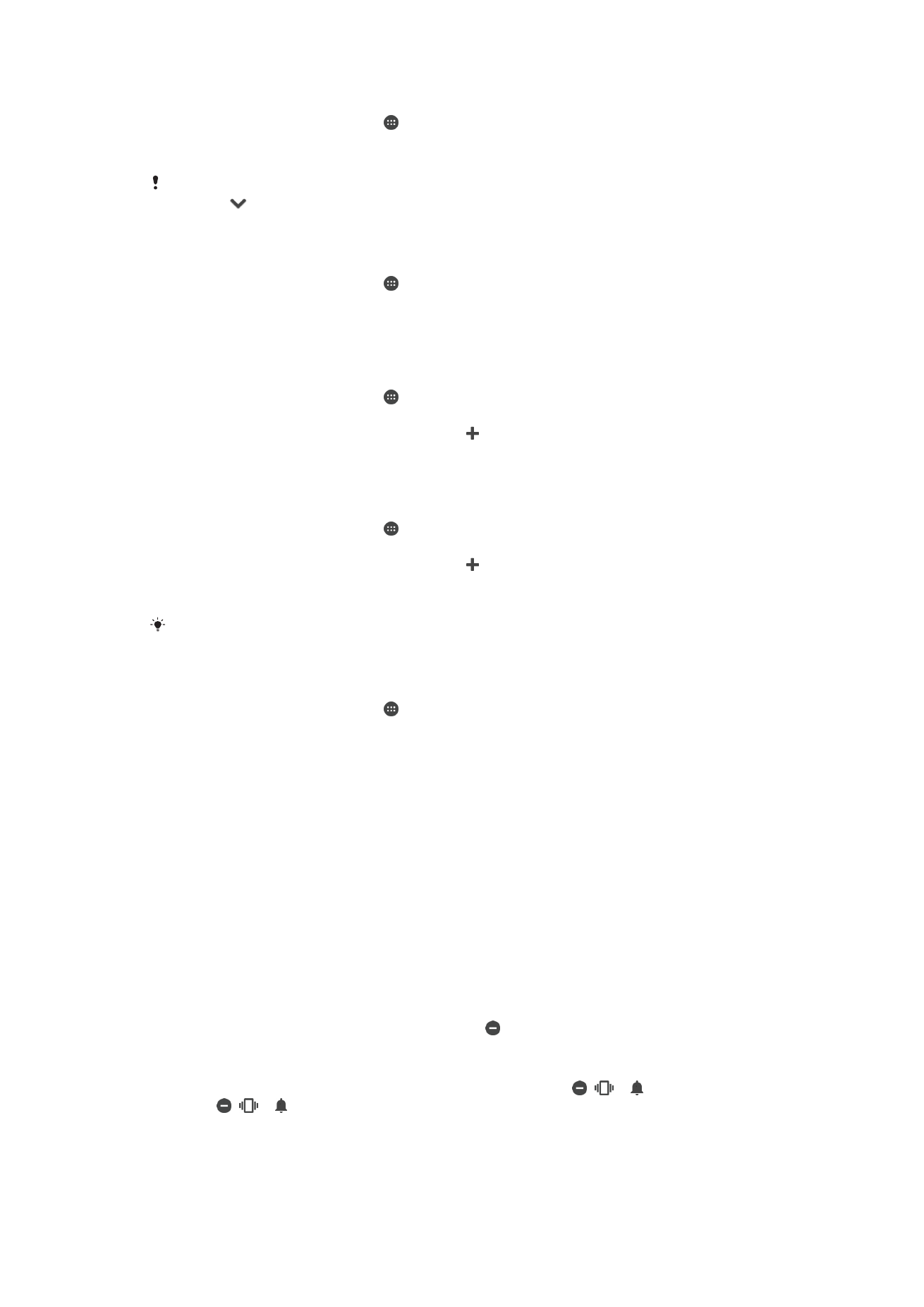
Para ajustar los niveles de volumen
1
En la Pantalla de inicio, puntee .
2
Busque y puntee
Ajustes > Sonido y notificación.
3
Arrastre el control deslizante de volumen a la posición deseada.
También puede presionar la tecla de volumen hacia arriba o hacia abajo y, a continuación,
puntear
para ajustar los niveles de volumen del tono de llamada, la reproducción
multimedia o la alarma por separado.
Para establecer el dispositivo para que vibre con las llamadas entrantes
1
En la Pantalla de inicio, puntee .
2
Busque y puntee
Ajustes > Sonido y notificación.
3
Arrastre el control deslizante situado junto a
Vibrar también en llamadas a la
derecha.
Para establecer un tono de llamada
1
En la Pantalla de inicio, puntee .
2
Busque y puntee
Ajustes > Sonido y notificación > Tono de llamada del móvil.
3
Seleccione una opción de la lista, o puntee y seleccione un archivo de música
almacenado en su dispositivo.
4
Para confirmar, puntee
Listo.
Para seleccionar un sonido de notificación
1
En la Pantalla de inicio, puntee .
2
Busque y puntee
Ajustes > Sonido y notificación > Sonido de la notificación.
3
Seleccione una opción de la lista, o puntee y seleccione un archivo de música
almacenado en su dispositivo.
4
Para confirmar, puntee
Listo.
Algunas aplicaciones cuentan con sonidos de notificación específicos que puede seleccionar
en los ajustes de la aplicación.
Para habilitar los sonidos táctiles
1
En la Pantalla de inicio, puntee .
2
Busque y puntee
Ajustes > Sonido y notificación > Otros sonidos.
3
Arrastre los controles deslizantes junto a
Tonos del teclado y Sonidos al tocar
hacia la derecha.